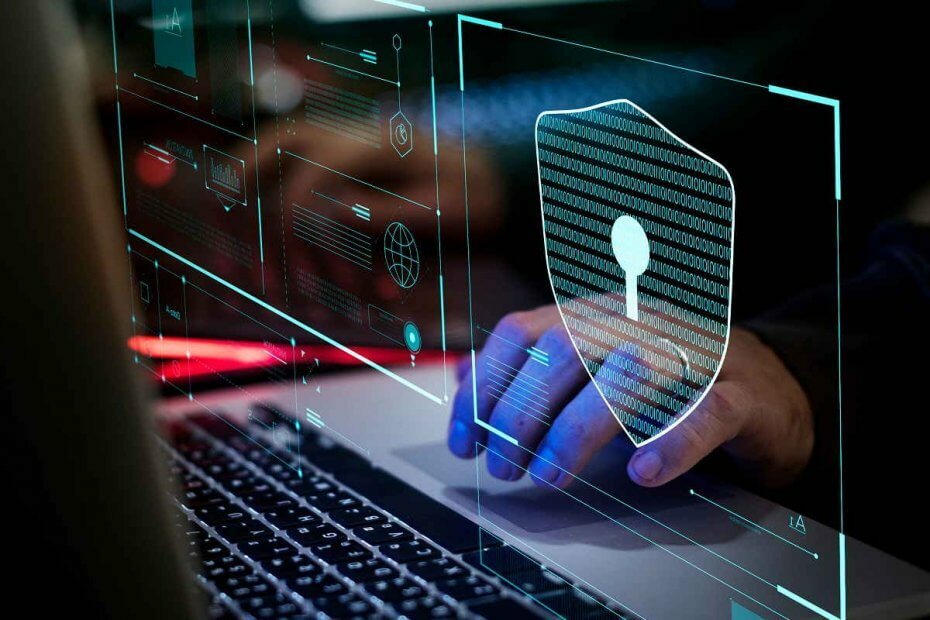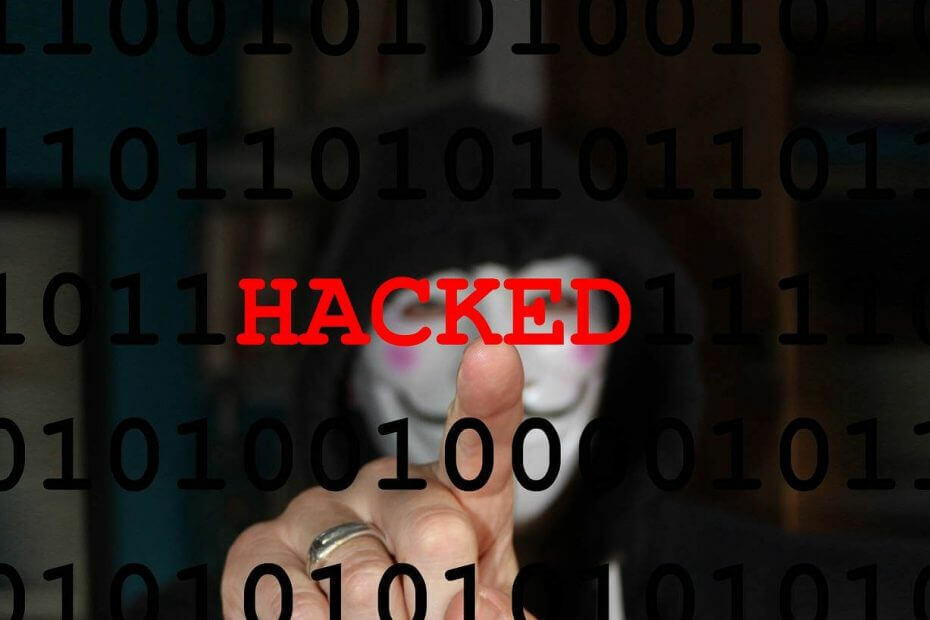- Lunavara rünnaku korral seadistage OneDrive failide taastamise suvandite jaoks on hoiatus, mida ei saa lihtsalt tagasi lükata.
- Tüütu sõnumi ilmumise peatamiseks on mõned võimalused ja me käsitleme neid selles artiklis.
- Windows Defenderiga seotud muude probleemide leidmiseks vaadake eraldi Windows Defenderi tõrkeotsingu jaotur.
- Oleme pühendatud käsitlenud ka paljusid OneDrive'iga seotud probleeme Jaotis OneDrive Fix.

See tarkvara parandab levinumad arvutivead, kaitseb teid failide kadumise, pahavara, riistvara tõrke eest ja optimeerib teie arvutit maksimaalse jõudluse saavutamiseks. Parandage arvutiprobleemid ja eemaldage viirused nüüd kolme lihtsa sammuga:
- Laadige alla Restoro arvuti parandamise tööriist mis on varustatud patenteeritud tehnoloogiatega (saadaval patent siin).
- Klõpsake nuppu Käivitage skannimine leida Windowsi probleeme, mis võivad põhjustada arvutiga probleeme.
- Klõpsake nuppu Parandage kõik arvuti turvalisust ja jõudlust mõjutavate probleemide lahendamiseks
- Restoro on alla laadinud 0 lugejaid sel kuul.
OneDrive on Google Drive'i ja Dropboxi kõrval üks tuntumaid pilvemäluteenuseid.
Windows 10 sisaldab sisseehitatud OneDrive'i kliendi rakendus mis sünkroonib teie kaustad ja failid, et saaksite neid File Explorerist avada. Paljudes olukordades töötab OneDrive käivitamisel automaatselt.
Kasutades a pilvemälu ruum on äärmiselt kasulik, kuid OneDrive'i kasutamisega kaasnevad teatud riskid.
Miks palutakse mul failide taastamiseks seadistada OneDrive?
Windows Defenderi hoiatus: lunavara rünnaku korral seadistage OneDrive failide taastevalikute jaoks

Hüpikaken seoses taastevalikud lunavara rünnaku korral Windows Defenderi poolt võivad olla väga tüütud, eriti pika aja jooksul. Näib, et see hüpik ilmub alati, kui kasutajad oma arvuti avavad.
See hüpikaken kuvatakse, kuna rakenduse OneDrive häälestusprotsess pole edukalt lõpule viidud. Selle lahendamiseks toimige järgmiselt.
- Klõpsake nuppu Seadistage OneDrive.
- Sisestage oma e-posti aadress ja klõpsake nuppu Okei.
- The Failihaldur ilmub.
- Paremklõps OneDrive'i kaustja valige Skannige Windows Defenderiga.
- Pärast skannimisprotsessi lõppu roheline Linnuke peaks kohal olema.
Mis on failide taastamise võimalus OneDrive?

Failide taastamise suvand OneDrive'is võimaldab teil faili või kausta pilvest hankida, juhul kui sellega teie arvutis midagi juhtub (see rikutakse, kustutasite selle kogemata jne).
Kuid selleks on vaja sünkroonida oma arvuti OneDrive'iga, logides sisse oma Microsofti kontole, nagu allpool näidatud.
Pärast seda, kui peate kasutama failide taastamise võimalust, võite minna oma OneDrive'i konto ja hankige sealt vajalik fail.
Kas OneDrive'i failid on lunavara eest kaitstud?
Kui otsustate OneDrive Windowsi kliendirakendusest kasu saada, peaksite seda kõige rohkem teadma lunavara rünnakud võivad teie salvestatud andmed teie personaalarvutist oluliste andmetena ära tunda.
Kuna lunavara käitub nagu seaduslik tarkvara, saab see teie andmeid lugeda, krüpteerida ja kirjutada need tagasi oma OneDrive'i, kustutades originaali. Lunavara rünnakud käituvad nii, nagu oleksite administraator failid krüptinud.
Miks ma saan Failide taastamiseks seadistage OneDrive hoiatus?

Käivitage süsteemiskaneerimine võimalike vigade avastamiseks

Laadige alla Restoro
Arvuti parandamise tööriist

Klõpsake nuppu Käivitage skannimine Windowsi probleemide leidmiseks.

Klõpsake nuppu Parandage kõik lahendada patenteeritud tehnoloogiatega seotud probleemid.
Turvaprobleeme ja aeglustusi põhjustavate vigade leidmiseks käivitage arvuti skannimine Restoro Repair Tooliga. Pärast skannimise lõppu asendab parandusprotsess kahjustatud failid värskete Windowsi failide ja komponentidega.
Selle tulemusena on Windows Defenderi turvakeskus hoiatab teid pidevalt seadistas OneDrive'i failide taastamiseks lunavara rünnaku korral.
Märguandega on kaasas kollane kolmnurga hoiatusmärk, mis näitab mainitud teadet, ja see ilmub pidevalt teavitusalale iga kord, kui arvuti taaskäivitub.
Siin saate valida Tühista või avage see. Märguande tühistamisest pole abi, sest hoiatus kuvatakse ikkagi iga kord, kui arvuti taaskäivitate. Nii et parem on sellega tegeleda.
Kuidas kaitsta OneDrive'i lunavara eest?
1. Logige sisse OneDrive'i
Lihtsaim lahendus oleks lihtsalt järgida ekraanil kuvatavaid viipasid ja Seadistage OneDrive.
Peaksite teadma, et see samm tähendab tegelikult kaheastmelist autentimisprotsessi, mille käigus logite sisse oma Microsofti kontole. Nii et tegelikku kaitset ei pakuta, vaid lunavara rünnaku korral on lihtne juurdepääs pilves salvestatud failidele.
Lisaks võite sisselogimisel proovida seda hoiatada Sünkroonite selles arvutis juba isiklikku OneDrive'i. Uue konto linkimiseks tühistage selle konto linkimine.
Sellisel juhul peaksite heitma pilgu pesa sammule.
2. Tühistage OneDrive'i linkimine ja linkimine uuesti
- Paremklõpsake QuickMenu piirkonnas OneDrive'i ikooni ja klõpsake nuppu Seaded.

- Valige vahekaart Konto ja klõpsake nuppuÜhendage see arvuti lahti ja järgige viipasid.

- Sulgege OneDrive täielikult, paremklõpsates uuesti kiirmenüü alas oleval ikoonil ja valides Sulgege OneDrive.
- Seejärel tippige Windows Defenderi turvakeskus otsinguribal ja klõpsake nuppu Viiruste ja ohtude kaitse.
- Siin näete uuesti kollast hoiatust, seega proovige uuesti allkirjastada esimeses lahenduses mainitud sammudega.
- Lisaks Lunavara kaitse piirkonnas, lülitage kindlasti sisse Kontrollitud juurdepääs kaustale
See on meetod, mis peaks värskendama teie süsteemi ja OneDrive'i vahelist linki ning tühistama näriva teate.
3. Skannige OneDrive Windows Defenderi abil
- Avage File Explorer.
- Paremklõpsake kaustal OneDrive ja valige Skannige Windows Defenderiga.
- Pärast skannimise lõppu peaks teade kaduma.
See on siiski vaid ühekordne toiming ja seda saab rakendada olenemata sellest, kas kasutate aktiivselt Windows Defenderi või kolmanda osapoole viirusetõrjetarkvara.
Kas otsite tõeliselt tasuta viirusetõrjetarkvara? Vaadake seda loendit!
Muidugi võite lihtsalt oma arvuti lahti ühendada, nagu teises etapis näidatud, ja jätkata teise kasutamist pilvemälu variant. Nii hoiate oma olulised andmed asukohas, mis pole teie operatsioonisüsteemiga ühendatud, kaitstud mõne muu mandaadiga.
Ja see oleks ilmselt kõige turvalisem meetod.
Kuid paljud eelistavad OneDrive'i alles jätta, just teise võimalusena. Kui see nii on, on olemas a mõned muud asjad et võite proovida hallata OneDrive'i klienti.
Kas soovite anda meile oma arvamuse sellel teemal? Kasutage allpool olevat kommentaaride jaotist.
 Kas teil on endiselt probleeme?Parandage need selle tööriistaga:
Kas teil on endiselt probleeme?Parandage need selle tööriistaga:
- Laadige see arvuti parandamise tööriist alla hinnatud suurepäraselt saidil TrustPilot.com (allalaadimine algab sellel lehel).
- Klõpsake nuppu Käivitage skannimine leida Windowsi probleeme, mis võivad põhjustada arvutiga probleeme.
- Klõpsake nuppu Parandage kõik lahendada patenteeritud tehnoloogiatega seotud probleemid (Eksklusiivne allahindlus meie lugejatele).
Restoro on alla laadinud 0 lugejaid sel kuul.
Korduma kippuvad küsimused
Lihtsalt seadistage OneDrive Windows Defenderi turbekeskuses. Avage see, minge jaotisse Viiruste ja ohtude kaitse ning jätkake jaotises Ransomware Data seadistamist.
OneDrive on Microsofti pakutav kliendirakendus koos mis tahes Windows 10 installiga. See võimaldab teil salvestada kõik oma olulised failid ühte kohta ja seejärel neile juurde pääseda praktiliselt kõikjal.
Küberrünnakud on tundlike andmete häkkimise osas muutunud äärmiselt tigedaks ja väledaks ning OneDrive pole erand. Sellepärast täiendavad kaitsekihid on vajalikud.